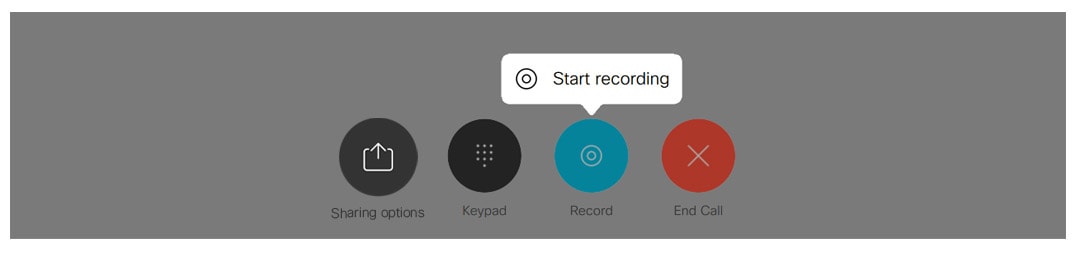Opptak er nyttige for personer som ikke kan delta på et møte eller for de som ønsker å referere til det som ble diskutert. Du kan ta opp Webex-møter, personlige rommøter og Webex-rommøter på enheten din slik at andre kan se dem senere.
|
| 1 |
Når du er i et møte, åpner du samtalekontrollene og trykker på Ta opp -knappen. Velg deretter Start opptak. Alle i møtet ser på skjermen sin Trykk på Ta opp og Sett opptaket på pause for å pause. For å starte opptaket igjen, trykk på Ta opp og deretter Fortsett opptaket. Alle i møtet ser på skjermen sin
|
| 2 |
Når du er ferdig, trykker du på Ta opp og Stopp opptaket. Alle i møtet ser på skjermen sin |
| 3 |
Opptaket er tilgjengelig når møtet er avsluttet. Hvis det er et Webex-møte eller et personlig rommøte, mottar du en e-postmelding med en lenke til opptaket og kan dele det med andre deltakere. Hvis det er et Webex-rommøte, blir opptakslenken lagt ut i rommet. |
| 1 |
Når du er i et møte, start opptak ved å velge Ta opp og Start opptak. Alle i møtet ser på skjermen sin Du kan sette opptaket på pause ved å velge Ta opp og Pause opptaket. For å starte opptaket igjen, velg Fortsett opptaket.
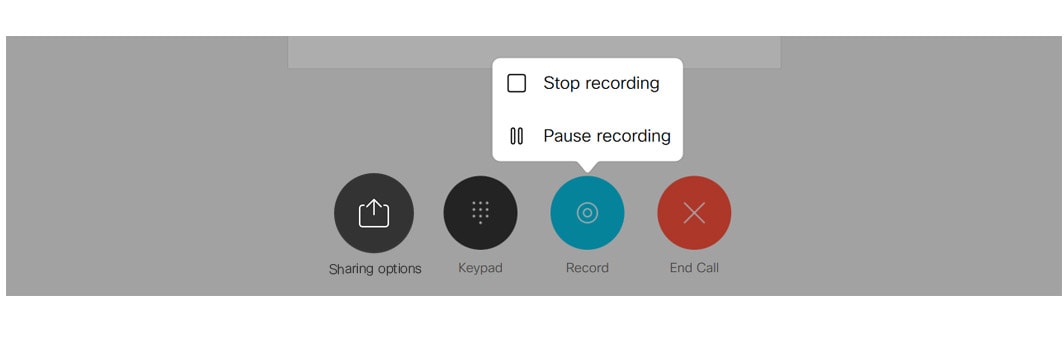 Alle i møtet ser på skjermen sin
|
| 2 |
Når du er ferdig, kan du stoppe opptaket ved å velge Stopp opptaket. Alle i møtet ser på skjermen sin |
| 3 |
Opptaket er tilgjengelig når møtet er avsluttet. Hvis det er et Webex-møte eller et personlig rommøte, mottar du en e-postmelding med en lenke til opptaket og kan dele det med andre deltakere. Hvis det er et Webex rommøte, blir opptakslenken lagt ut i rommet. |